word里的表格怎么上下居中 Word文档中表格如何垂直居中
在Word文档中,我们经常会使用表格来整理和展示信息,许多人在创建表格时常常会遇到一个问题,就是表格内容在页面上的垂直居中。在Word中,要实现表格的垂直居中并不复杂,只需点击表格,然后在布局选项中选择垂直居中即可。这样不仅可以让表格看起来更整洁美观,也能提高文档的可读性和专业性。通过简单的操作,我们可以轻松将表格内容居中显示,让文档更加完美!
方法如下:
1、打开Word,新建一个空白文档;
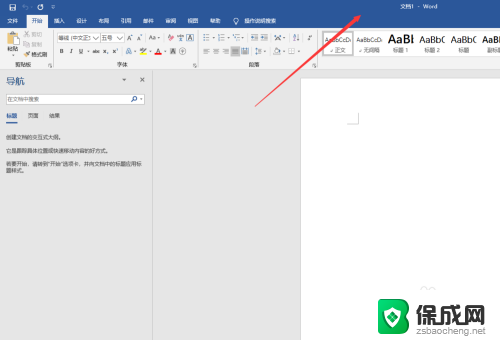
2、插入表格,并输入文字内容;
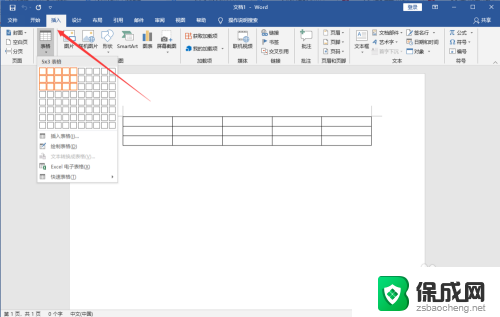
3、点击Word顶部【开始】菜单,选择表格。可以设置左右居中;
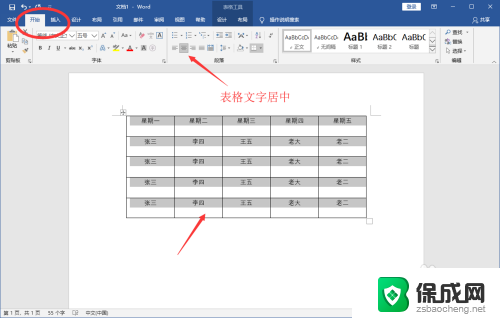
4、但是没有上下居中的选项,此时请选中单元格并点击鼠标右键。在右键菜单中选择【表格属性】;
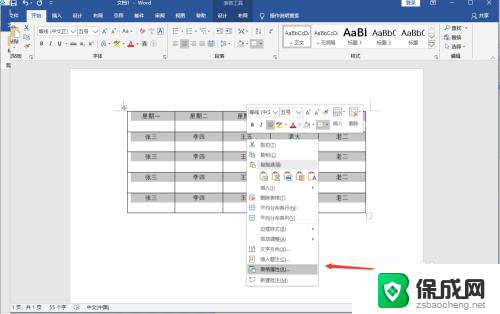
5、然后在弹出窗口中点击【单元格】;
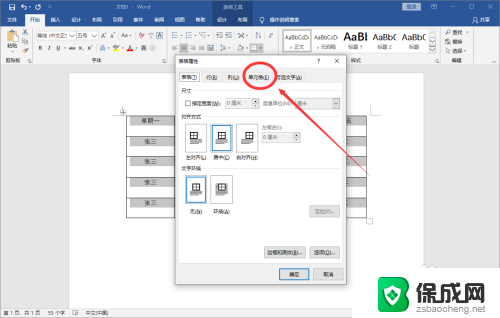
6、将垂直对齐方式设置为“居中”;
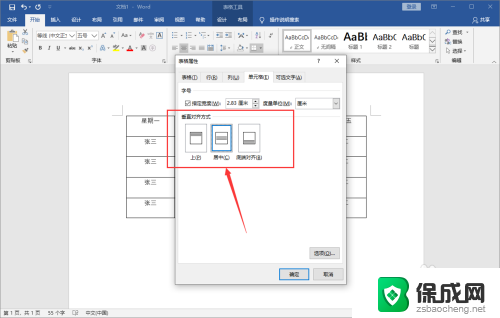
7、即可看到文字既左右居中,也上下居中了。
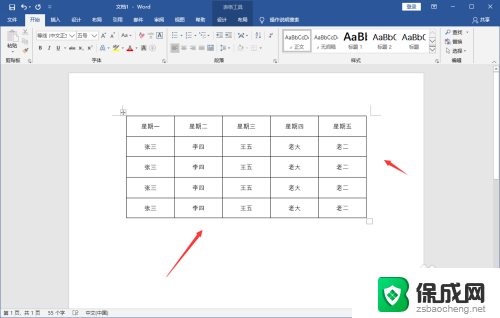
8.总结:
1、打开Word,新建一个空白文档;
2、插入表格,并输入文字内容;
3、点击Word顶部【开始】菜单,选择表格。可以设置左右居中;
4、但是没有上下居中的选项,此时请选中单元格并点击鼠标右键。在右键菜单中选择【表格属性】;
5、然后在弹出窗口中点击【单元格】;
6、将垂直对齐方式设置为“居中”;
7、即可看到文字既左右居中,也上下居中了。
以上就是Word中如何使表格垂直居中的全部内容,如果遇到这种情况,可以根据以上方法进行解决,希望对大家有所帮助。
word里的表格怎么上下居中 Word文档中表格如何垂直居中相关教程
-
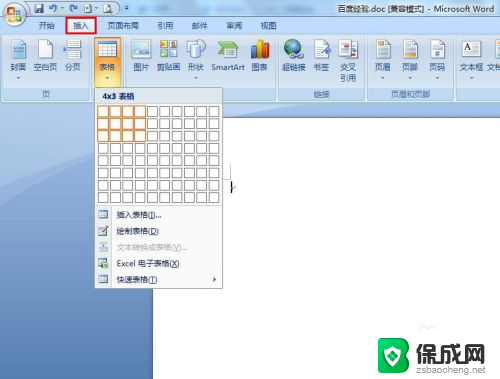 word中的表格怎么居中 word文档表格如何垂直居中
word中的表格怎么居中 word文档表格如何垂直居中2024-02-26
-
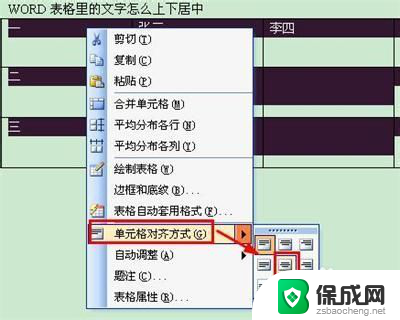 word表格中的字怎么居中 WORD表格文字如何上下居中
word表格中的字怎么居中 WORD表格文字如何上下居中2025-03-21
-
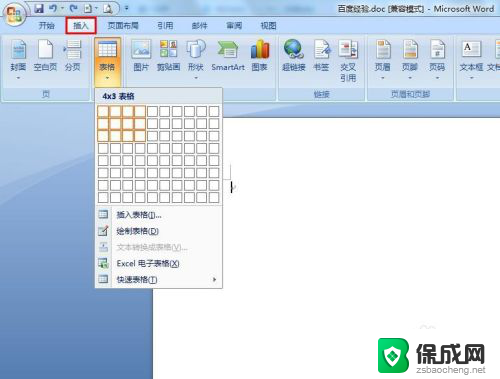 word如何让表格居中 Word文档表格居中设置方法
word如何让表格居中 Word文档表格居中设置方法2024-04-24
-
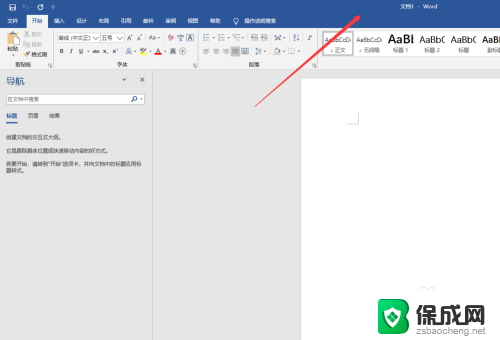 word表格不居中怎么调整 Word表格上下居中对齐
word表格不居中怎么调整 Word表格上下居中对齐2024-03-12
-
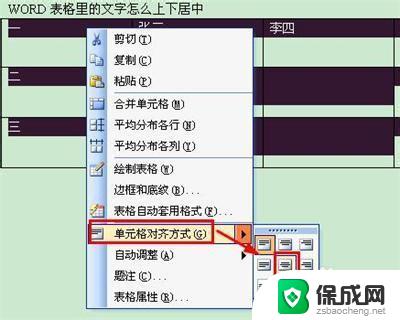 word表格如何让文字上下居中 WORD表格中文字的上下居中对齐方法
word表格如何让文字上下居中 WORD表格中文字的上下居中对齐方法2023-10-08
-
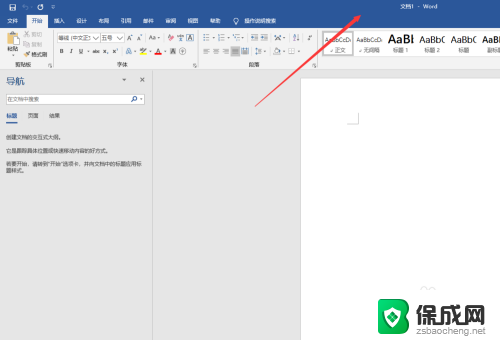 word表格内文字上下居中怎么设置 Word文档表格上下居中设置方法
word表格内文字上下居中怎么设置 Word文档表格上下居中设置方法2024-06-19
电脑教程推荐